Tudja, hogyan lehet megkerülni vagy eltávolítani az iCloud aktiválási zárat iPhone, iPad vagy iPod készüléken? Ha olyan iPhone-ja van, amely beragadt az iCloud aktiválási képernyőjén, ez az iOS-eszköz gyakorlatilag használhatatlanná válik. Hogyan távolítsuk el az iCloud-zárat? Ez a bejegyzés bemutatja az iCloud aktiválási zárának hatékony eltávolítását az iPhone 15/14/13/12/11/X/8/7/6/5/4 készüléken.

"Vettem egy használt iPhone 11-et, és folyamatosan kérte az iCloud bejelentkezést. Nem tudom átvenni az iCloud aktiválását és használni. Hogyan lehet megkerülni vagy eltávolítani az iCloud aktiválási zárját? Van valami jó iCloud zár eltávolító eszköz vagy szolgáltatás? Van valami segítség? "
A személyes adatok jobb védelme érdekében az Apple bemutatja a iCloud aktiválási zár az iOS-eszköz, például iPhone, iPad és iPod védelme. Elfelejtheti azonban az iCloud jelszavát, és nem tudja visszaállítani az iCloud fiókját, vagy vásárolhat egy használt iPhone-t, amelyet az utolsó tulajdonos még zárol. Hogyan lehet eltávolítani az iCloud zárolást?
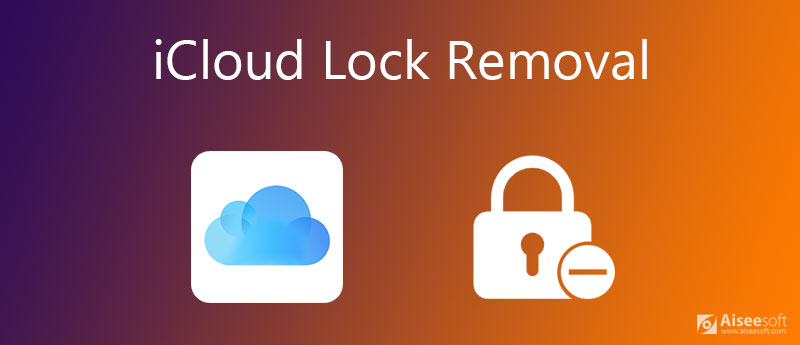
Ha nem tudja megkerülni vagy eltávolítani az iCloud aktiválási zárját, akkor csak használhatatlan iPhone készüléket kap.
Be kell vallanod, hogy az iCloud zár eltávolítása nem olyan egyszerű. Bizonyos iCloud zár-eltávolító eszközökre vagy szolgáltatásokra kell támaszkodnia. A legnehezebb az, hogy nem is tudod, melyiket kell választanod. Ne aggódj. Ez a bejegyzés segít letiltani az iCloud aktiválási zárolást, és visszaállíthatja iPhone-ját normál állapotába.
Valószínűleg nem tudja, mi az iCloud aktiválási zár, amikor először hallottál róla. Így, mielőtt megmutatnánk, hogyan kell eltávolítani az iCloud zárolást, először egy egyszerű bevezetést szeretnénk bemutatni az iCloud aktiválási zárról.
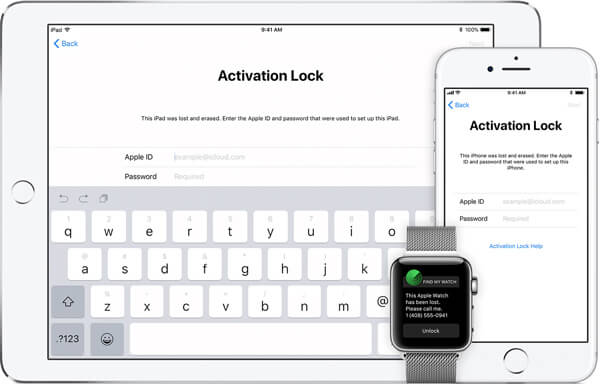
Az iCloud aktiválási zár az iOS olyan funkciója, amelyet az Apple fejlesztett ki annak érdekében, hogy jobban megvédje a felhasználók személyes adatait, és megakadályozza másoktól az Ön iPhone használatát. Ha iPhone-ját elveszik vagy ellopták, az összes adatvédelmi adat továbbra is biztonságban van. Miután elvesztette iOS-eszközét, beléphet a www.icloud.com webhelyre, és bekapcsolhatja a Find My iPhone-ot, hogy beilleszthesse Elveszett mód. Ebben az üzemmódban a felhasználónak be kell írnia az eredeti Apple ID-t és jelszót az iCloud aktiválási zár eltávolításához.
Ha elakad a "Aktiválja az iPhone készüléket"módban, és felkérték az Apple fiókba való bejelentkezésre, kipróbálhatja a DNS használatát az iCloud aktiválási zár megkerülésére.

Távolíthatja el a DNS-beállításokat, és új helyet adhat meg:
Az iCloud zárolva van az eltávolításról az Egyesült Államokban / Észak-Amerikában, az új DNS 104.154.51.7
Az iCloud zárolt eltávolítása Európában, írja be az új 104.154.51.7 DNS-t
Az iCloud zárolt eltávolítása Ázsiában, próbálja ki az új 104.155.220.58 DNS-t
Az iCloud zárolt eltávolítása más területeken, próbálja ki az új 78.109.17.60 DNS-t
Nézd meg, hogyan kell törölje a DNS gyorsítótárat Mac rendszeren

Valójában sok iCloud zár-eltávolító szolgáltatás létezik az interneten. Hivatalos iPhone feloldás a webhely az egyik. Segíthet eltávolítani az iCloud aktiválási zárját, és a szolgáltatás ára 19.95 USD-tól kezdődik.
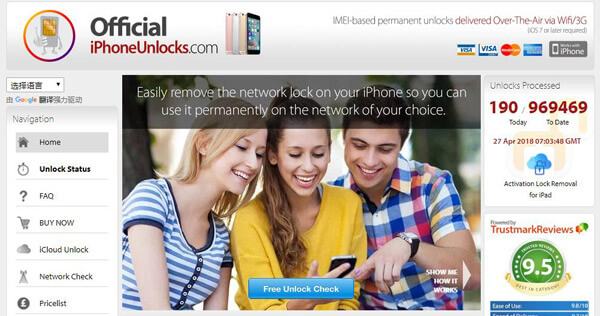
A probléma könnyen megoldható, ha rendelkezik Apple ID-vel és jelszóval engedélyezze a Saját iPhone keresése lehetőséget.
Az iCloud zár könnyen eltávolítható, ha a következő útmutatót veszi igénybe.
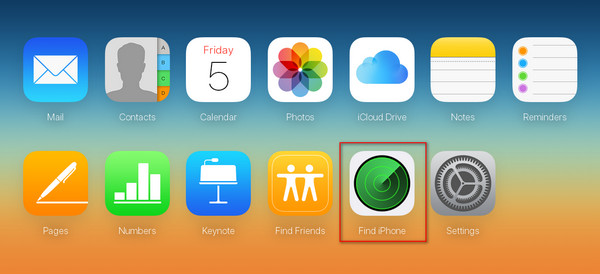
Az iCloud zár eltávolítását az eltávolító eszközökkel is elvégezheti. A Doulci Activator egy nagyon népszerű iCloud zár-eltávolító szoftver, amely elősegíti, hogy normál állapotú iPhone-t szerezzen. Mind Windows, mind Mac verziót kínál. Először töltse le és telepítse a megfelelő verziót a számítógépére.
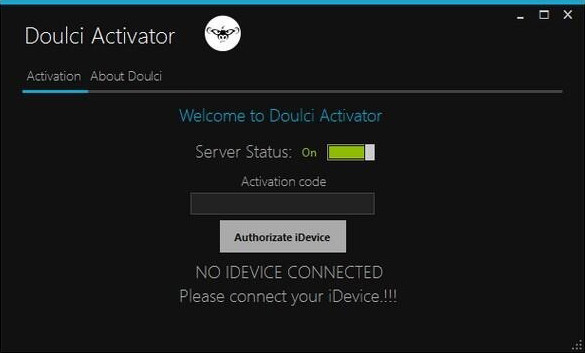
A teljes feloldási folyamat befejezése után az iCloud aktiválási zár eltávolításra kerül. Ezután beírhatja személyes Apple ID-jét és jelszavát.
Az iCloud zár eltávolításával törölheti az iPhone összes beállítását és tartalmát. Ehhez itt javasoljuk a szakembert iPhone Eraser neked. Képes mindent törölni az iPhone-ról, és a vadonatúj állapotba hozni. A törlés befejezése után mások nem tudják helyreállítani és ellopni az Ön személyes adatait. Ingyenesen letöltheti és kipróbálhatja.

Letöltések
FoneEraser - Az iCloud Lock eltávolításának legjobb módja
100% biztonságos. Nincsenek hirdetések.



1. Működnek az iCloud zár eltávolító szolgáltatásai az iOS bármely verziójával?
Attól függ. De a legtöbb iCloud feloldó szolgáltatás, például a FoneEraser, támogatnia kell az iOS legújabb verzióit.
2. Mi a különbség az iCloud aktiválási zár és a SIM-kártya zárolása között?
Az iCloud aktiválási zárat az Apple gyártja, amely eltökélt szándéka, hogy megnehezítse mások számára az ellopott eszközök használatát. Ami a SIM-zárat illeti, arra hivatott, hogy kényszerítse Önt a többéves szerződés alkalmazására azáltal, hogy az IMEI-számát egy adott szolgáltatóra zárolja.
3. Az említett iCloud eltávolító szolgáltatás működik-e az iPad készüléken?
Igen, nemcsak az iPhone készülékén, hanem az iPod touchon, az iPad Airen, az iPad Pro-n és az Apple ID-fiókhoz kapcsolt összes iOS-eszközön is működnie kell.
Következtetés
E cikkben elsősorban az iCloud zár eltávolításáról beszélünk. Az igazság az, hogy nehéz eltávolítani az eredeti iCloud aktiválási zárat iPhone, iPad vagy iPod készülékéről. Számos megoldást mutatunk be, amelyek segítik az iCloud zár eltávolítását. Ha van valamilyen jobb módszer, kérjük, mondja el nekünk a megjegyzésben.
Bizonyára ha még kérdése van, akkor üzenetet is hagyhat nekünk.
Az iCloudról
Access iCloud Hozzáférés az iCloud naptárhoz Hozzáférés az iCloud fotókhoz Tekintse át az iCloud Photos programot Jelentkezzen be az iCloud-ba ICloud-fiók módosítása Az iCloud e-mail módosítása Az iCloud Lock megkerülése Bypass iCloud aktiválás iCloud bypass eszköz Távolítsa el az iCloud aktiválási zárját Telepítse az iCloud Vezérlőpultot Az iCloud Storage kezelése
A leghatékonyabb segédprogram, amely lehetővé teszi a felhasználók számára, hogy az iPhone összes tartalmát, például névjegyeket, üzeneteket, fényképeket, videókat, jegyzeteket stb., Valamint a beállításokat véglegesen és alaposan töröljék.
100% biztonságos. Nincsenek hirdetések.